[Javítva] Kiterjedt útmutató a sikertelen iCloud biztonsági mentéshez
Az iPhone biztonsági mentése néha egyszerű, de fárasztó feladat lehet, mivel a biztonsági mentési folyamat során nem ritkák a hibák. A biztonsági mentések fontos részét képezik annak, hogy megbizonyosodjon arról, hogy az iPhone-on lévő adatok, információk és beállítások teljesen biztonságban vannak, arra az esetre, ha bármi történne az eszközzel. Biztosítja, hogy ne veszítse el az iPhone készülékén tárolt fontos információkat.
‘A iCloud biztonsági mentés nem sikerült” hiba, valamint „a az utolsó biztonsági mentés nem hajtható végre” olyan hibák, amelyek felbukkanhatnak az adatok iCloudba való biztonsági mentésének sikertelen kísérlete során. Ezt a hibát olyan problémák okozhatják, amelyek könnyen javíthatók, vagy olyan problémák, amelyek alaposabb és alaposabb megoldást igényelnek.
Tehát ma megtudjuk, miért nem sikerül az iPhone biztonsági mentése az iCloudba, és mit lehet tenni a probléma megoldása érdekében.
- 1. rész: Az iCloud biztonsági mentés sikertelenségének okai
- 2. rész: Az iCloud biztonsági mentése nem sikerült, mert nincs elég tárhely
- 3. rész: Egyéb megoldások a sikertelen iCloud biztonsági mentési problémák megoldására
- 4. rész: Alternatív módja az iPhone biztonsági mentésének: DrFoneTool – Phone Backup (iOS)
1. rész: Az iCloud biztonsági mentés sikertelenségének okai
Sok oka van annak, hogy miért az iCloud biztonsági mentése sikertelen, amelyek mindegyikével a javítás során foglalkozunk. Néhány ok, amiért az Ön Az iCloud nem készít biztonsági másolatot az alábbi okok közül egyet vagy ezek kombinációját tartalmazhatja:
- Az iCloud biztonsági mentése nem sikerült, mert van nincs elég iCloud tárhely bal;
- Valami probléma lehet az iCloud beállításaival;
- Ez az internetkapcsolat eredménye lehet;
- Valami gond lehet az iPhone beállításaival;
- Valószínűleg probléma van az iCloud-bejelentkezésével;
- Az eszköz képernyője nincs lezárva;
- Nem csatlakozik áramforráshoz (ha az eszközről nem készül automatikusan biztonsági mentés).
Most, hogy ismerjük az alapvető okokat, térjünk át egyenként a megoldásokra, hogy megszabaduljunk a iCloud biztonsági mentés a probléma.
2. rész: Az iCloud biztonsági mentése nem sikerült, mert nincs elég tárhely
A leggyakoribb probléma általában a sikertelen iCloud biztonsági mentések az, hogy az iCloud-fiókjuk tárhelye nem elegendő a futtatni kívánt friss biztonsági mentéshez. Ez könnyen kezelhető az alábbi módszerek bármelyikével:
2.1. Törölje a régebbi iCloud biztonsági másolatokat (ami nem használható): a régebbi biztonsági másolatok törlése általában helyet biztosít az új biztonsági mentés megkísérlésének. A régebbi iCloud biztonsági másolatok törléséhez egyszerűen:
- Koppintson a Beállítások elemre, majd lépjen tovább az iCloudhoz
- Érintse meg a „Tárhely” opciót, majd a „Tárhely kezelése” lehetőséget.
- Meg kell jelennie az iPhone-járól készített régi biztonsági másolatok listájának.
- Ezután kiválaszthatja azt a biztonsági másolatot, amelytől meg kíván szabadulni, majd érintse meg a „Biztonsági másolat törlése” lehetőséget.
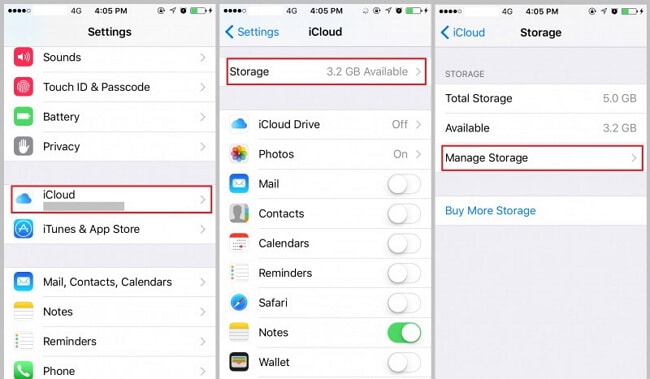
Ennek azután létre kell hoznia egy kis helyet, amelyre szüksége van az iCloud-fiókjában. Ellenőrizze, hogy a szükséges hely elegendő-e az új biztonsági mentéshez, majd folytassa a biztonsági mentés végrehajtásával a tervek szerint.
2.2 Bővítse tárhelyét: Ha azonban nem érzi kényelmesnek a régi biztonsági másolatok törlését, választhatja az iCloud-tárhely bővítésének lehetőségét. Ez egyszerűen megtehető az alábbi lépések követésével:
- Nyissa meg a Beállítások alkalmazást
- Érintse meg az iCloud gombot
- iCloud-tárhely vagy Tárhely kezelése
- Érintse meg a Frissítés opciót
- Kövesse az eljárásokat, ha több tárhelyet szeretne vásárolni a biztonsági másolatokhoz
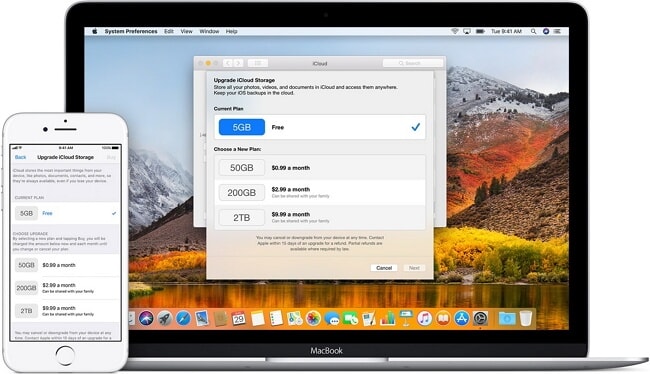
A sikeres frissítés után elegendő tárhely áll majd rendelkezésre iCloud-fiókjában. Ezután folytathatja a biztonsági mentést az ütemezett módon. A biztonsági mentésnek ezután gond nélkül folytatódnia kell. Ha a biztonsági mentési folyamat továbbra sem sikeres, érdemes lehet megvizsgálni a fennmaradó lehetőségeket és megoldásokat, hogy miért Az iCloud nem készít biztonsági másolatot.
3. rész: Egyéb megoldások a sikertelen iCloud biztonsági mentési problémák megoldására
Ha nem az iCloud-tárhely a probléma, akkor a legvalószínűbb, hogy valami nincs rendben a bejelentkezéssel, az iCloud-beállításokkal vagy egy egyszerű lépéssel, amelyet hiányol. Tehát itt van néhány további megoldás, amelyek segítenek a probléma kijavításában iCloud biztonsági mentés nem sikerült probléma.
1. megoldás: Ellenőrizze az iCloud beállításait
Lehetséges, hogy az iCloud-beállítások akadályozzák az iPhone biztonsági mentését! Lehetséges, hogy csak egyetlen apró beállítás akadályozza meg az iCloudot abban, hogy sikeresen biztonsági másolatot készítsen adatairól. Ha ellenőrizni szeretné, hogy az Ön iCloud-beállítása a tettes, kövesse az alábbi lépéseket:
- Nyisd meg a beállításokat
- Koppintson a nevére, amely általában az oldal tetején található
- Folytassa az iCloud megérintésével
- Görgessen le, hogy megnézze, hogy az iCloud Backup opció Be van-e kapcsolva. Ha nem, akkor ez a tettes.
- Ha az iCloud Backup nincs bekapcsolva, érintse meg a bekapcsolásához.
- Folytassa az eszköz biztonsági mentésének kísérletével.


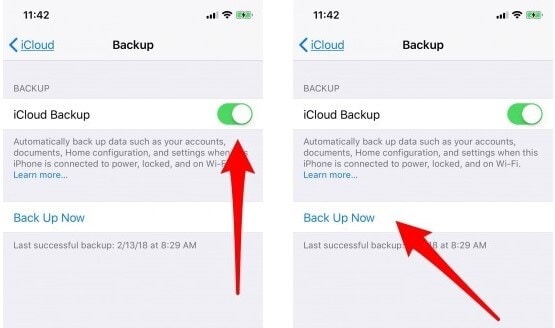
A biztonsági mentésnek most zökkenőmentesen kell mennie minden gond nélkül. Ha azonban még mindig nem, akkor lépjen tovább a következő megoldásra.
2. megoldás: Ellenőrizze a hálózatot és a hálózati beállításokat
Lehetséges, hogy ez a legegyszerűbb megoldás lesz az igen szükséges megoldás, vagy ellenőrzi a probléma megoldását iCloud biztonsági mentés nem sikerült probléma. Alapvetőnek tűnhet, de a legtöbben gyakran figyelmen kívül hagyják, és gyakran az iPhone-nal kapcsolatos számos hiba és probléma okozója. Ez a hálózat, a Wi-Fi kapcsolat és a hálózati beállítások.
Ahhoz, hogy az iCloud biztonsági mentés sikeres legyen, stabil és gyors internetkapcsolattal kell rendelkeznie, és biztosítania kell, hogy az összes beállítás lehetővé tegye, hogy eszköze zökkenőmentesen csatlakozzon az internethez. Ha ez nem történik meg, akkor nem csak a biztonsági mentés nem fog működni, de nagy valószínűséggel más alkalmazásokra is hatással lesz, megakadályozva az internet elérését.
Mielőtt biztonsági másolatot készítene, érdemes arról is meggyőződnie, hogy az internet- vagy Wi-Fi-forrás nem hibás, és gyors internetkapcsolattal rendelkezik. Ez jelentheti a különbséget a sikeres biztonsági mentés és a sikertelen iCloud biztonsági mentés.
Szóval hogyan lehet ezt a hibát kijavítani? Ezt úgy teheti meg, hogy visszaállítja a hálózati beállításokat (miután ellenőrizte, hogy a Wi-Fi kapcsolat megfelelően van-e konfigurálva) az alábbi egyszerű lépéseket követve:
- Érintse meg a Beállítások alkalmazást
- Folytassa az „Általános” opció kiválasztásával
- Húzza lefelé az ujját a „Reset” gomb megkereséséhez, és válassza ki.
- Érintse meg a Hálózati beállítások visszaállítása lehetőséget
- Biztonsági okokból meg kell adnia a jelszót. Írja be a kódot, és erősítse meg a hálózati visszaállítást.
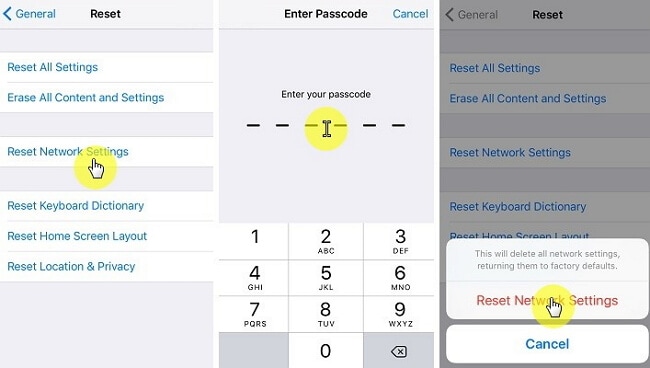
A hálózati kapcsolatnak olyan jónak kell lennie, mint újkorában! Ha ez továbbra sem oldja meg a problémát, folytassa a következő módszerrel.
Megjegyzés: A hálózati beállítások visszaállítása előtt el kell mentenie a hálózati Wi-Fi/mobiladat-adatait, például az azonosítót/jelszót, a VPN/APN beállításokat stb. Ez azért fontos, mert ezen a folyamaton keresztül minden információ frissül.
3. megoldás: Jelentkezzen ki, majd jelentkezzen vissza
Ez egy alulértékelt megoldás számos eszközzel kapcsolatos probléma esetén, egy egyszerű ki- és bejelentkezés megoldhatja a problémát. Ehhez egyszerűen kövesse az alábbi egyszerű eljárást:
- Először nyissa meg a Beállítások alkalmazást iPhone-ján.
- Érintse meg a Fiókok és jelszavak lehetőséget a képernyő alján. Lehet, hogy le kell görgetnie az opció megtekintéséhez.
- Görgessen a „Fiókok és jelszavak” képernyő aljára, és koppintson a Kijelentkezés elemre.
- Megjelenik egy megerősítő képernyő, amely a fiókból való kijelentkezés megerősítését kéri. Folytassa a Kijelentkezés funkcióval.
- Felhasználónevének és jelszavának megadásával jelentkezzen be újra fiókjába.
- Végül próbáljon meg ismét biztonsági másolatot készíteni eszközéről. Ha a probléma megoldódott, a biztonsági mentés gond nélkül folytatódik. Ha nem, folytassa az alábbiakban felsorolt hibalehetőségek feltárásával.
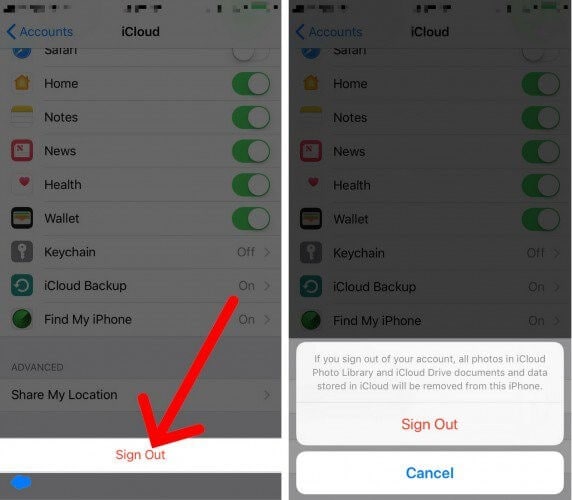
4. megoldás: Frissítse iPhone-ját:
Ha az utolsó biztonsági mentést nem sikerült befejezni, akkor tanácsos frissíteni iPhone készülékét. Így az eszköz frissítéséhez kövesse az itt említett egyszerű lépéseket:
- Menj a beállításokhoz
- Kattintson az Általános opcióra
- Ezután látogasson el a Szoftverfrissítés oldalra, ez az.
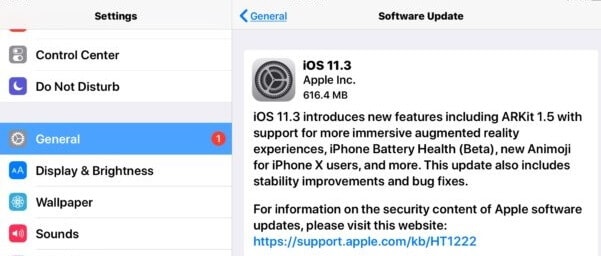
Az iPhone szoftverének frissítése segít kilábalni Az iCloud nem készít biztonsági másolatot probléma.
4. rész: Alternatív módja az iPhone biztonsági mentésének: DrFoneTool – Phone Backup (iOS)
Most, hogy elkerülje a további problémákat iCloud biztonsági mentés nem sikerült probléma, van egy csodálatos alternatívája. Ez a harmadik féltől származó szoftver a legjobb megoldást nyújtja az eszköz biztonsági mentési folyamatához, és adatvesztés nélkül is.
A szoftvert, amelyről beszélünk, kifejezetten az iPhone biztonsági mentési és visszaállítási igényeinek kielégítésére tervezték. Ezenkívül az adatbiztonságot is biztosítja. Nos, a sejtésed helytálló, a DrFoneTool – Phone Backup (iOS) programról beszélünk, amely meglehetősen zökkenőmentessé és jelentősen gyorsabbá teszi a visszafutást.

DrFoneTool – Telefon biztonsági mentés (iOS)
Az iOS-adatok biztonsági mentése és visszaállítása rugalmassá válik.
- Egy kattintással mentheti az egész iOS-eszközt a számítógépére.
- Támogatás a közösségi alkalmazások biztonsági mentéséhez iOS-eszközökön, például WhatsApp, LINE, Kik, Viber.
- Engedje meg, hogy előnézzen és visszaállítson minden elemet a biztonsági másolatból egy eszközre.
- Exportálja a kívánt tartalmat a biztonsági másolatból a számítógépre.
- Nincs adatvesztés az eszközökön a visszaállítás során.
- Szelektíven készítsen biztonsági másolatot és állítsa vissza a kívánt adatokat.
- Supported iPhone 7/SE/6/6 Plus/6s/6s Plus/5s/5c/5/4/4s that run iOS 10.3/9.3/8/7/6/5/4
- Teljesen kompatibilis a Windows 10 vagy Mac 10.13/10.12/10.11 rendszerrel.
Egyszerűen kövesse az alábbi eljárást az iPhone biztonsági mentéséhez:
- Először töltse le és telepítse a DrFoneTool – Phone Backup (iOS) alkalmazást.
- Ezután nyissa meg a szoftvert a telepítés után, majd csatlakoztassa iPhone készülékét a számítógépéhez, és válassza a Biztonsági mentés lehetőséget
- Ez a szoftver lehetővé teszi, hogy kiválassza a biztonsági másolatot készíteni kívánt dolgokat, például képeket, videókat, híváselőzményeket és így tovább. Teljes szabadsága van annak eldöntésében, hogy mit szeretne megtartani, és mit nem. Miután kiválasztotta a biztonsági másolatot készíteni kívánt tartalmat, kattintson a képernyő jobb alsó sarkában található biztonsági mentés gombra.
- Várja meg, amíg a biztonsági mentési folyamat befejeződik, és máris kész!
- Rugalmasságának köszönhetően a DrFoneTool lehetővé teszi az egyes biztonsági másolatok tartalmának megtekintését és ellenőrzését, valamint a biztonsági mentés kategóriáit. Kiválaszthat egyetlen fájlt vagy feloszthat több fájlra, hogy exportálhassa őket a számítógépre vagy kinyomtassa.




Ennyi volt! Nem volt egyszerű és rendkívül sima az összes iPhone-adat sikeres biztonsági mentése?
Ezért reméljük, hogy aggodalma elmúlik Az iCloud/iPhone biztonsági mentése nem sikerült a kevesebb tárhely miatt vagy a fent említett okok bármelyike miatt most megoldódik. Sőt, ha a többi módszer sikertelen, használhatja a DrFoneTool – Phone Backup (iOS) alkalmazást, és megtarthatja alibijeként az egyik legjobb iCloud biztonsági mentési alternatívaként.
Legfrissebb cikkek

